PS制作人物照片插画效果
1、双击图案(.pat),Adobe Photoshop CC 2018软件会自动打开载入图案,然后再双击动作(.atn)它也会自动载入到PS软件。
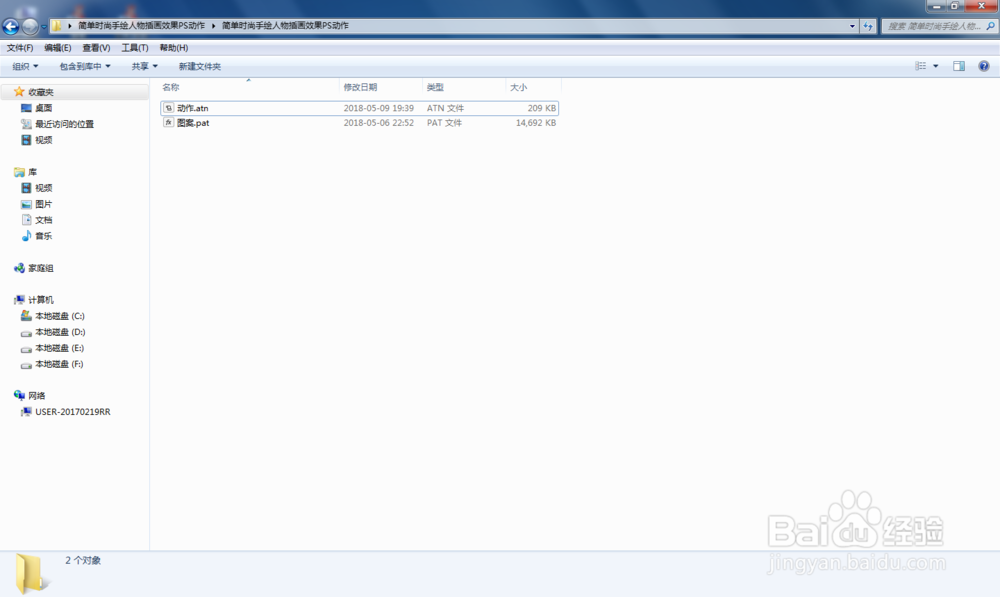
2、关闭软件,Adobe Photoshop CC 2018图标右键“属性”-“打开文件位置”在搜索栏输入“tw10428_Photoshop_zh_CN.dat”按一下回车键(Enter),找到“tw10428_Photoshop_zh_CN.dat”改成“Atw10428_Photoshop_zh_CN.dat”。
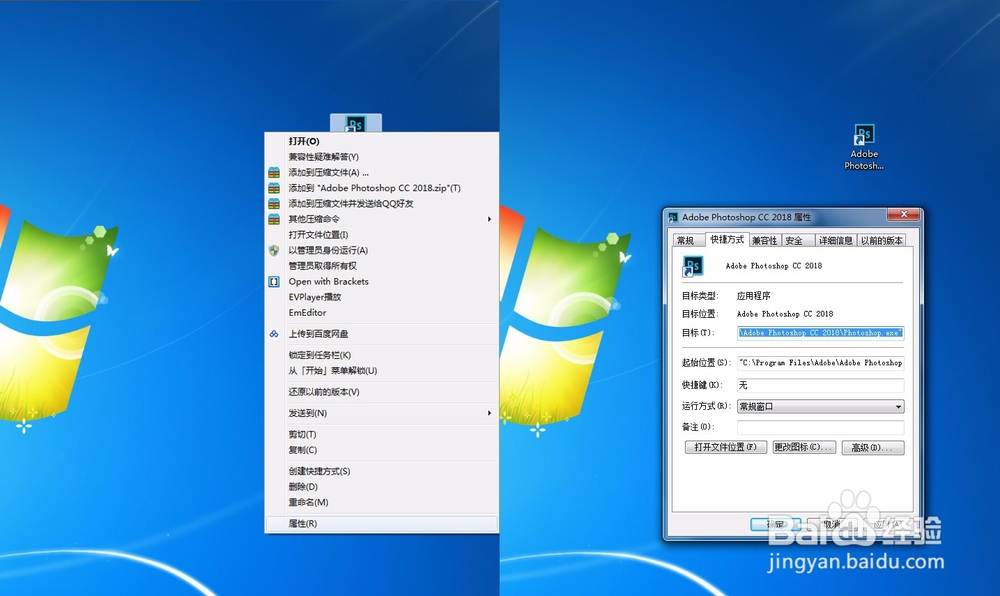
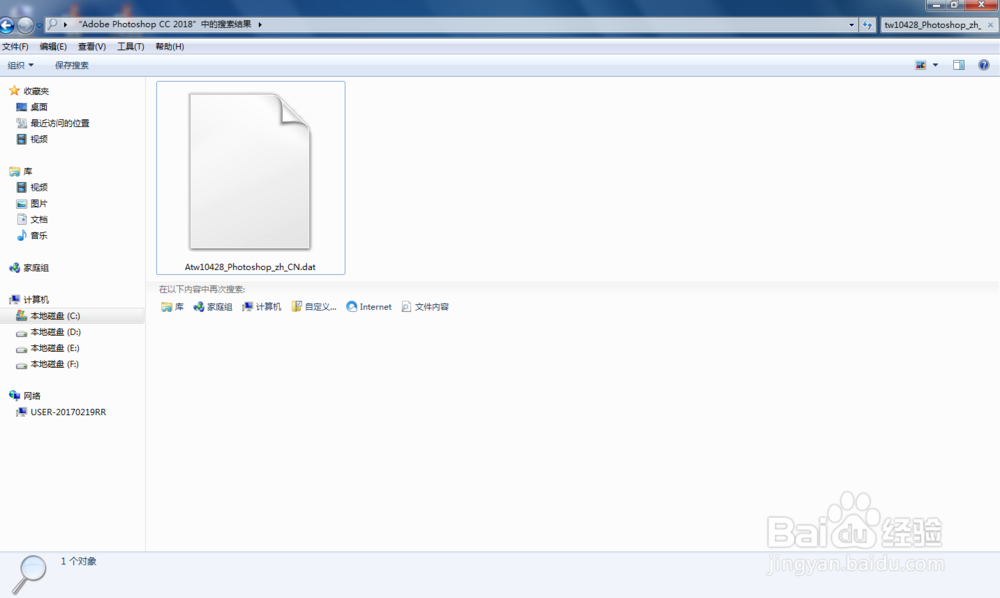
3、打开Adobe Photoshop CC 2018软件,打开我们要制作的图片,使用钢笔工具等做出如下选区。
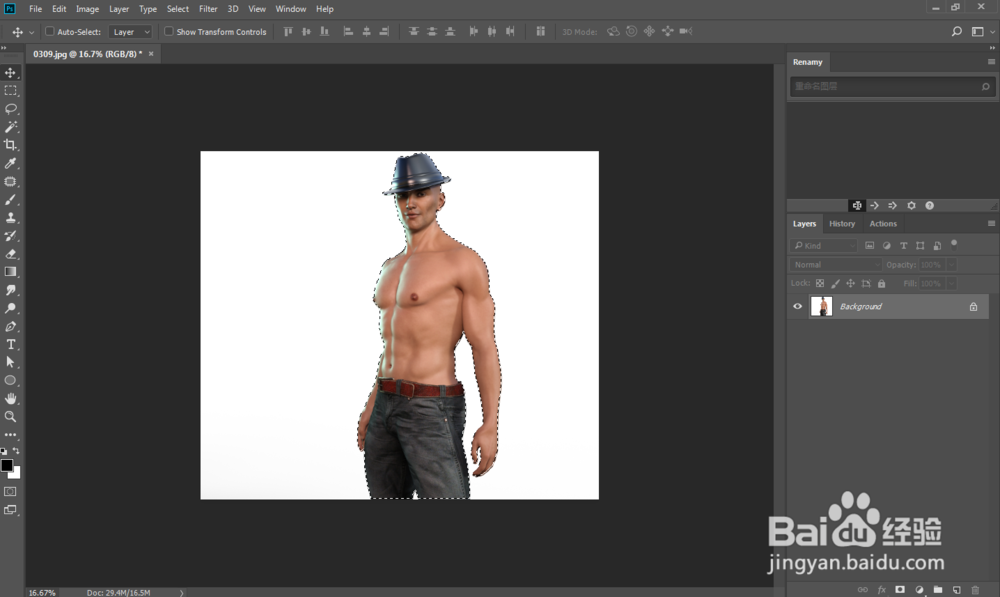
1、新建图层(Ctrl+Shift+N),图层命称为“area”,然后填充红色。
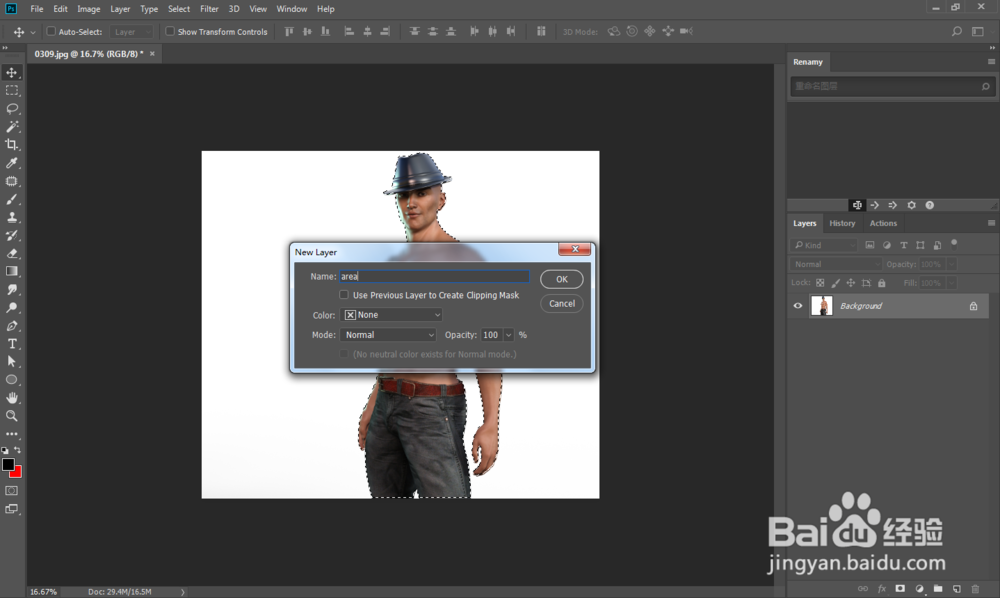
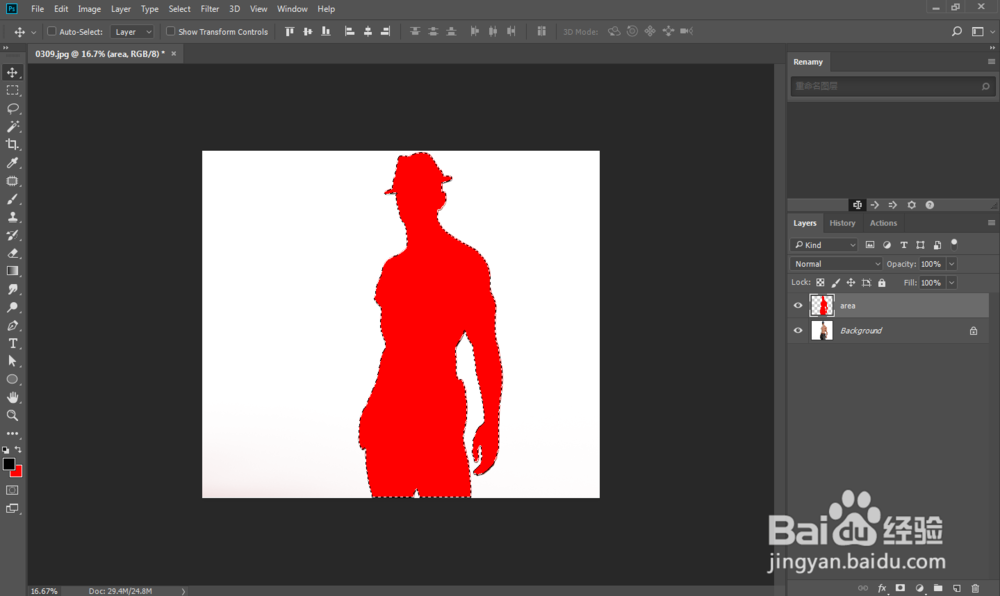
2、点击动作面板(Actions),选中第二个动作选项,然后点击播放动作,最后喝杯茶休息一下等效果。
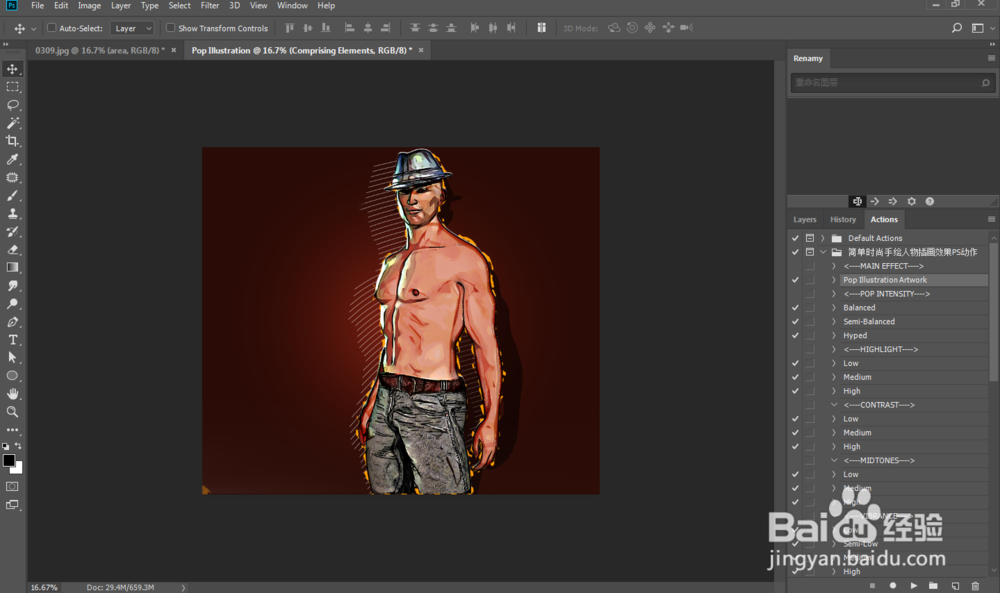
声明:本网站引用、摘录或转载内容仅供网站访问者交流或参考,不代表本站立场,如存在版权或非法内容,请联系站长删除,联系邮箱:site.kefu@qq.com。